Napraw dźwięk utracony po aktualizacji Windows 10 października 2018
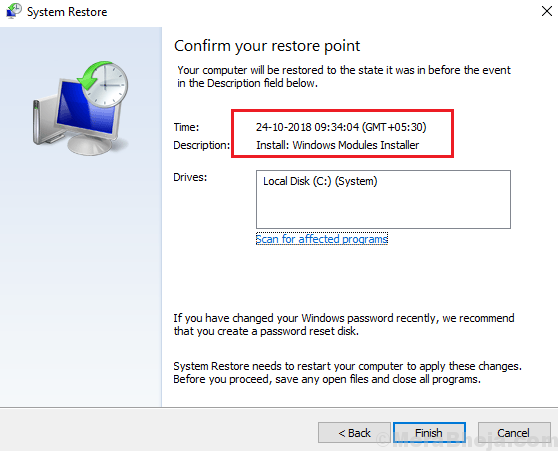
- 4235
- 1103
- Juliusz Janicki
Windows Update 1809 (aktualizacja października) była problematyczna dla wielu, tak bardzo, że Microsoft musiał ją zatrzymać przez jakiś czas. Z wielu problemów zgłaszanych przez użytkowników, jeden był:
Spis treści
- Audio utracone po aktualizacji Windows 10 października 2018
- Rozwiązanie 1] Ponownie zainstaluj sterowniki audio (jeśli to możliwe)
- Rozwiązanie 2] skanowanie SFC
- Rozwiązanie 3] Roll-Back do poprzedniej kompilacji systemu Windows
- Rozwiązanie 4] Przywracanie systemu
Audio utracone po aktualizacji Windows 10 października 2018
Przyczyna
Główną przyczyną tego problemu jest to, że aktualizacja systemu Windows 1809 pomieszała z plikami systemowymi systemu, w którym został zainstalowany, a to z kolei wpłynęło na sterowniki audio.
Microsoft wydał kolejną aktualizację KB4468550, aby pomóc rozwiązać problem z audio, jednak w przypadku, gdy pliki systemowe zostały już pomieszane, musiałyby zostać naprawione.
Poza aktualizacją systemu Windows pomocne byłyby następujące rozwiązania:
1] Ponownie zainstaluj sterowniki audio (jeśli to możliwe)
2] Skan SFC
3] Roll-Back do poprzedniej kompilacji systemu Windows
4] Przywracanie systemu
Rozwiązanie 1] Ponownie zainstaluj sterowniki audio (jeśli to możliwe)
Kierowcy audio można ponownie zainstalować w następujący sposób:
1] Naciśnij Win + R, aby otworzyć okno Uruchom i wpisz polecenie devmgmt.MSC. Naciśnij Enter, aby otworzyć menedżera urządzeń.
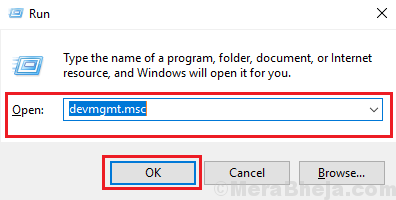
2] Rozwiń listę wejść i wyjść dźwięku.
3] kliknij prawym przyciskiem myszy i wybierz oprogramowanie do aktualizacji sterownika dla każdego z urządzeń audio.
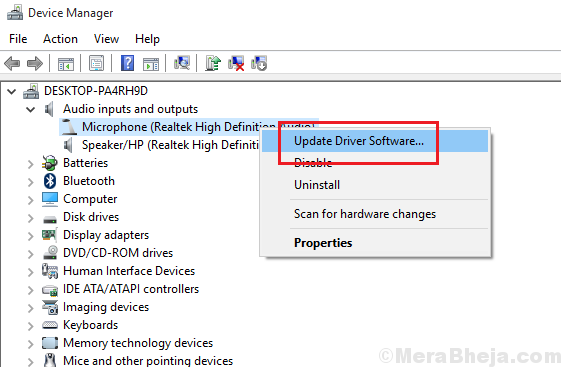
4] Możesz także rozważyć odinstalowanie sterowników (kliknij prawym przyciskiem myszy urządzenie odinstalowane) i ponowne uruchomienie systemu. Sterowniki zostaną ponownie zainstalowane automatycznie.
Jeśli jednak sterownik jest uszkodzony lub brakuje się pliku, może nie być tak łatwe zadanie.
Rozwiązanie 2] skanowanie SFC
W przypadku, gdy ten problem jest spowodowany brakującymi plikami w systemie, skanowanie SFC może być pomocne. Oto procedura skanowania SFC.
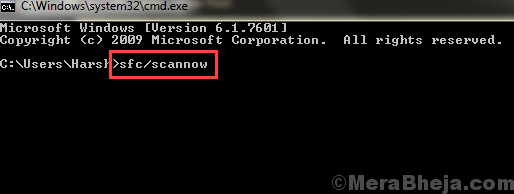
Rozwiązanie 3] Roll-Back do poprzedniej kompilacji systemu Windows
Ponieważ Windows Update 1809 jest znane jako kłopotliwe, dobrym pomysłem byłoby rzucenie się do poprzedniej wersji, aż zostanie uruchomiona stabilna wersja, a użytkownicy potwierdzili, że jest to pozbawione problemu.
1] Utrzymanie przycisku Shift naciśnięcia, kliknij Start >> moc >> restart.
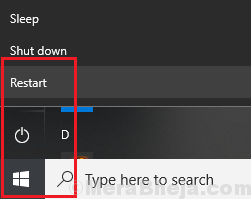
2] System uruchomi się w zaawansowanych opcjach.
3] Wybierz rozwiązywanie problemów >> Tryb zaawansowany.
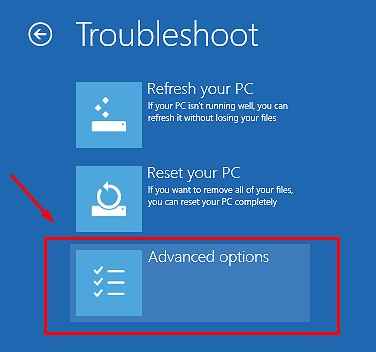
4] Wybierz Wróć do poprzedniej wersji.
Rozwiązanie 4] Przywracanie systemu
Przywrócenie systemu może pomóc przywrócić utracone pliki. Oto procedura tego samego:
1] Przejdź do panelu sterowania >> odzyskiwanie >> Otwórz przywracanie systemu.
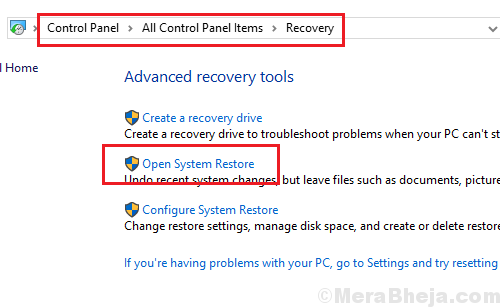
2] Przejdź przez proces przywracania systemu. Poprosi cię o wybranie punktu przywracania, a następnie potwierdzenie punktu przywracania.
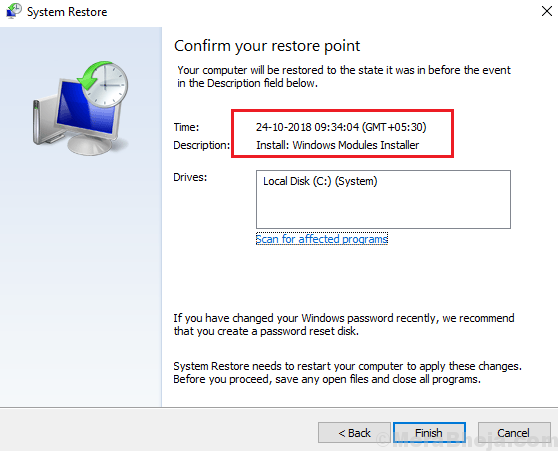
3] Uruchom ponownie system po zakończeniu i sprawdź, czy pomaga w tym problemie.
- « Napraw mysz, która nie działa po aktualizacji Windows 10 1809
- Napraw Microsoft Store Sprawdź swoje połączenie 0x80072efd w systemie Windows 10 »

